
Inhaltsverzeichnis:
- Autor John Day [email protected].
- Public 2024-01-30 07:15.
- Zuletzt bearbeitet 2025-01-23 12:52.

Heute bauen Sie Ihren eigenen Computer.
Die Komponenten, die Sie benötigen, sind:
- Hauptplatine
- RAM
- Zentralprozessor
- Hitze-Sync
- Festplatte oder SSD
- Energieversorgung
- Gehäuselüfter
- GPU
Der Bau eines eigenen Computers hat viele Vorteile, z. B. ist er billiger, einfacher zu aktualisieren, bietet Ihnen Erfahrung, ermöglicht es Ihnen, einen hochwertigeren PC zum gleichen Preis oder billiger als einen vorgefertigten zu erhalten, ermöglicht mehr Anpassungen und ermöglicht Ihnen um das Betriebssystem für den PC auszuwählen.
Schritt 1: Motherboard-Montage




- Nehmen Sie Ihr Motherboard aus der Verpackung und legen Sie es oben auf die Verpackung
- Nehmen Sie Ihre CPU und setzen Sie sie VORSICHTIG in den CPU-Sockel ein, um sicherzustellen, dass Sie keine Stifte verbiegen
- Drücken Sie die Laschen an den Dimm-Steckplätzen zurück und setzen Sie Ihren RAM ein (stellen Sie sicher, dass die Kerbe im Dimm-Steckplatz mit der Kerbe am RAM ausgerichtet ist, sonst geht sie nicht hinein) Drücken Sie auf den RAM, bis Sie ein Klicksignal hören dass der RAM gesichert ist
- Legen Sie eine erbsengroße Wärmeleitpaste auf die Oberseite der CPU und setzen Sie Ihre Wärmesynchronisation auf die CPU und schrauben Sie die Wärmesynchronisation in die CPU-Halterungen und stecken Sie die Wärmesynchronisation in das Motherboard
Schritt 2: Vortest

Bevor Sie die Hauptplatine in das Gehäuse einsetzen, stecken Sie die Stromversorgung in die Hauptplatine und schalten Sie sie ein und hören Sie auf den Piepton. Wenn Sie den Signalton nicht hören, funktioniert etwas nicht richtig und Sie müssen zurückgehen und herausfinden, was das Problem verursacht.
Schritt 3: Fall
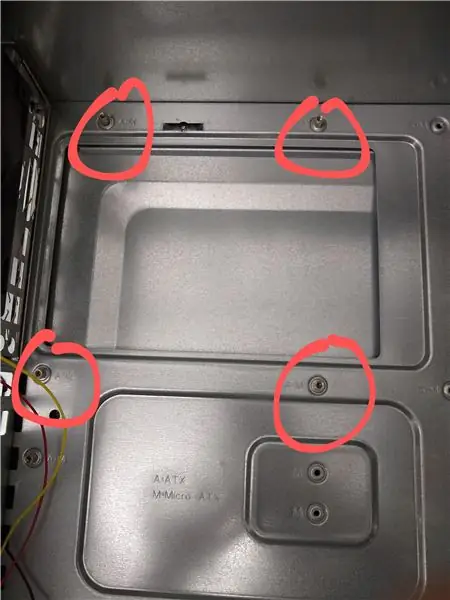

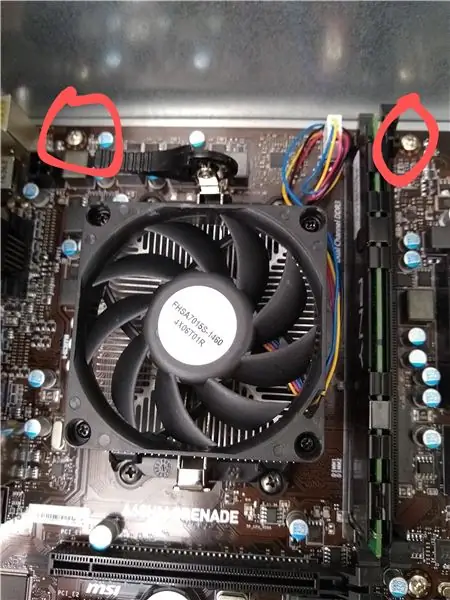
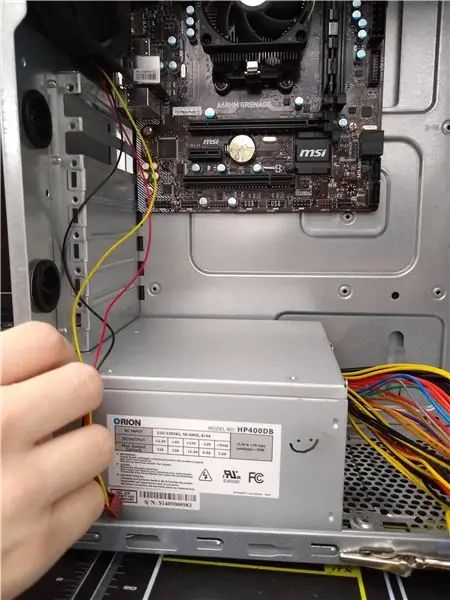
Jetzt können Sie Ihr Motherboard in das Gehäuse einsetzen.
- Installieren Sie Abstandshalter im Gehäuse
- E/A-Abschirmung installieren
- Platzieren Sie das Motherboard vorsichtig auf den Abstandshaltern
- Sobald das Motherboard richtig auf den Abstandshaltern sitzt, schrauben Sie das Motherboard durch die Abstandslöcher im Motherboard in die Abstandshalter
- Fügen Sie Ihr Netzteil in das Gehäuse ein und schrauben Sie es fest
- Installieren Sie die Festplatte im Festplattenschacht und verbinden Sie sie über ein SATA-Kabel mit dem Motherboard
- GPU über PCI_EI-Steckplatz auf dem Motherboard hinzufügen (falls vorhanden)
- Installieren Sie Gehäuselüfter hinten, vorne und oben im Gehäuse (wo Sie Lüfter installieren, variiert je nach Gehäuse). Schrauben Sie dazu einfach den Lüfter in das Gehäuse ein und stecken Sie ihn in die mit System- oder Gehäuselüfter beschriftete Buchse. (meistens werden Gehäuselüfter vorinstalliert)
Schritt 4: Leistung




Der nächste Schritt besteht darin, das Motherboard mit Strom zu versorgen
- Stecken Sie das Motherboard mit dem 24-poligen Stromanschluss ein, die Buchse befindet sich rechts von den Dimm-Slots
- Stecken Sie die CPU mit dem 4-8-poligen Stromanschluss ein, die Buchse befindet sich in der oberen linken Ecke des Motherboards direkt neben den Anschlüssen
- Schließen Sie die USB-, Audio- und Frontpanel-Anschlüsse an der Vorderseite des Motherboards an. Die Buchsen dafür befinden sich auf der Unterseite des Motherboards
Schritt 5: Posten
Sobald Sie Ihren PC einschalten, sollten Sie einen Piepton hören, der signalisiert, dass alles mit Ihrem System in Ordnung ist und dass es bereit ist, in das Bios oder Ihr Betriebssystem zu booten. Wenn Sie keinen Piepton oder mehr als einen Piepton hören, können Sie im Abschnitt zu den Piepscodes im Motherboard-Handbuch nachsehen, wo das Problem liegt.
Empfohlen:
Erste Schritte mit Amara: 7 Schritte

Erste Schritte mit Amara: Amara ist ein kostenloser Untertitel-Editor, mit dem Sie ganz einfach Untertitel zu Videos hinzufügen können – vom Unterricht bis zum persönlichen Gebrauch. Diese Anweisungen helfen Ihnen, ein Amara-Konto einzurichten, damit Sie schnell und einfach Untertitel hinzufügen können
Erste Schritte mit der Heimautomatisierung: Home Assistant installieren: 3 Schritte

Erste Schritte mit der Hausautomation: Home Assistant installieren: Wir starten jetzt die Hausautomationsserie, in der wir ein Smart Home erstellen, das es uns ermöglicht, Dinge wie Licht, Lautsprecher, Sensoren usw. über einen zentralen Hub zusammen mit einem Sprachassistent. In diesem Beitrag erfahren Sie, wie Sie in
Erste Schritte mit dem SkiiiD-Editor: 11 Schritte

Erste Schritte mit dem SkiiiD-Editor: skiiiD-Editor, Entwicklungsboard-Firmware IDEskiiiD-Editor basiert auf skiiiD (Firmware Development Engine). Jetzt ist es mit Arduino UNO, MEGA und NANO mit 70+ Komponenten kompatibel.BetriebssystemmacOS / WindowsInstallierenBesuchen Sie die Website https:
Erste Schritte mit Python: 7 Schritte (mit Bildern)

Erste Schritte mit Python: Programmieren ist großartig! Es ist kreativ, macht Spaß und gibt Ihrem Gehirn ein mentales Training. Viele von uns wollen etwas über Programmieren lernen, aber überzeugen sich selbst davon, dass wir es nicht können. Vielleicht hat es zu viel Mathematik, vielleicht der Jargon, der erschreckend herumgeworfen wird
Raspbian in Raspberry Pi 3 B ohne HDMI installieren - Erste Schritte mit Raspberry Pi 3B - Einrichten Ihres Raspberry Pi 3: 6 Schritte

Raspbian in Raspberry Pi 3 B ohne HDMI installieren | Erste Schritte mit Raspberry Pi 3B | Einrichten Ihres Raspberry Pi 3: Wie einige von Ihnen wissen, sind Raspberry Pi-Computer ziemlich großartig und Sie können den gesamten Computer nur auf einer einzigen winzigen Platine bekommen. Das Raspberry Pi 3 Model B verfügt über einen Quad-Core 64-Bit ARM Cortex A53 mit 1,2 GHz getaktet. Damit ist der Pi 3 ungefähr 50
